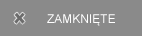House
VIP

Liczba postów: 2.199
|
RE: Jak ustawić stały priorytet dla procesu
Kod:
Jak uruchomić program z wyższym lub niższym priorytetem?
25 września 2006
PC World
Istnieją pewne aplikacje, które ładują się do pamięci podczas startu systemu i które - gdy nagle się uaktywnią - zagarniają całą moc procesora dla siebie. Jak nauczyć posłuchu takie żarłoczne bestie?
Jeśli aplikacja uruchamiana jest z menu Start, wymuszenie na niej startu z innym priorytetem będzie kwestią 15 sekund. Wystarczy wejść do właściwości uruchamiającego ją skrótu i wpisać start /[priorytet] [ścieżka_do_programu.exe].
Dla przykładu:
- start /realtime notepad.exe - uruchamia Notatnik z najwyższym priorytetem (program będzie najważniejszy dla systemu operacyjnego, jeśli się zawiesi, może to doprowadzić do destabilizacji Windows),
- start /high notepad.exe - uruchamia Notatnik z priorytetem wysokim,
- start /abovenormal notepad.exe - uruchamia Notatnik z priorytetem powyżej normalnego,
- start /normal notepad.exe - uruchamia Notatnik z priorytem normalnym,
- start /belownormal notepad.exe - uruchamia Notatnik z priorytetem poniżej normalnego,
- start /low notepad.exe - uruchamia Notatnik z priorytetem niskim (program dostanie do dyspozycji moc procesora, kiedy już nic innego nie będzie jej potrzebować).
Priorytety mieszczą się w przedziale od 0 do 31, przy czym low = 4, a realtime = 24.
Uwaga! Konfiguracja sprzętowa komputera, posiadany system operacyjny wraz z uaktualnieniami, a także inne zainstalowane w systemie programy mogą mieć wpływ na skuteczność wskazówek prezentowanych w sekcji "Porada dnia". W przypadku niektórych konfiguracji sprzętowo-programowych zastosowanie się do danej porady może nie przynieść efektu - redakcja nie ponosi za to odpowiedzialności.
Kod:
Czy zdarzyło się Wam kiedyś, że przez jeden proces cały system się przywieszał (nie całkowicie, ale bardzo zwalniał)?
Mi często tak się to zdarzało kiedy kompresowałem filmy z AVI do RMVB. Udało mi się jednak ten problem rozwiązać ;)
Priorytety procesów w systemach Windows i Linux
Za takie 'wydarzenia' w naszym systemie odpowiadają priorytety. W zależności od konkretnego przypadku można je zmieniać tak, jak nam to odpowiada.
I już na wstępie muszę ostrzec przed przydzielaniem priorytetu 'czasu rzeczywistego'. Proces, który dostanie taki priorytet wykorzysta na maksa dostępną pamięć RAM i całą moc procesora! W efekcie doprowadzi to do zawieszenia Windows (i nie tylko, bo w Linuksach priorytety też występują).
Zmiana priorytetu programu
Aby zmienić priorytet danego programu musimy wiedzieć (mniej/więcej) jak nazywa się proces tego programu (dotyczy to wszystkich programów, których nie ma w pasku zadań). Przykładowo Mozilla Firefox 2.0 działa na procesie o nazwie firefox.exe. Naciskamy sobie kombinacje klawiszy 'ALT+CTRL+Delete' lub 'Shift+CTRL+Esc'; Wyskoczy nam okienko 'Menedżer zadań Windows'; Na zakładce 'Aplikacje' znajdujemy odpowiedni program; Klikamy na niego prawym przyciskiem myszy i wybieramy 'Przejdź do procesu'; Na procesie klikamy prawym przyciskiem myszy i wybieramy 'Ustaw priorytet' po czym wybieramy taki, który nas interesuje.
Optymalne ustawienie priorytetów aplikacji
Standardowo priorytet każdej aplikacji ustawiony jest jako normalny. Przy takim ustawieniu wszystkie programy działają stabilnie. Obniżenie przydaje się wtedy gdy jakiś program zużywa dużo zasobów, a chcemy korzystać z innych aplikacji. Na przykład programy do kompresji (zarówno dźwięku i obrazu jak i typu WinRAR) działają tak, że procesor obciążony jest na 100%.
Jeżeli chcemy podczas ich działania korzystać np. z Firefoxa to zmniejszmy im priorytet na 'Niski'. Owszem kompresja potrwa trochę dłużej, ale nasz komputer będzie nadawał się do użycia w innym zakresie ;) Jeśli chcemy np. bezpiecznie wypalić płytę CD, ale również chcemy wtedy korzystać z komputera (liczmy się z małą wygodą takiego rozwiązania) to powinniśmy priorytet Nero ustawić na 'Wysoki' i wtedy wszystko będzie ładnie (bezpiecznie) działać.
Aplikacja, która ma wysoki priorytet 'mówi' systemowi: 'To ja jestem ważna i to mi potrzeba RAMu i procesora!!' Oczywiście system nie ma wyjścia i daje aplikacji wszystko co może, czasami kosztem własnej szybkości.
Bardzo często używam programu 'Easy RealMedia Tools', który kompresuje filmy DivX (a właściwie to wszystkie) do formatu RMVB. Jest to bardzo użyteczne narzędzie, bo z filmu 700MB robi 220-400MB. Jednak taka operacja potrzebuje 100% procesora przez ok 1,5 godziny. W tym czasie nie mogę pozwolić, aby mój komputer stał bezczynni ;) Ustawiam priorytet tego konwertera na 'Niski' i w tym czasie mogę słuchać sobie Foobara i pisać ten tekst w Notatniku ;)
Już wiadomo ile można zyskać przez umiejętną zabawę priorytetami ;) Zapraszam do zabawy! Tylko na własnym doświadczeniu można się przekonać jakie to fajne! ;)
7.pl
Windows ❼ Forum | windows7forum.pl | w8f.pl
|

 Podziękowania od:
Podziękowania od: